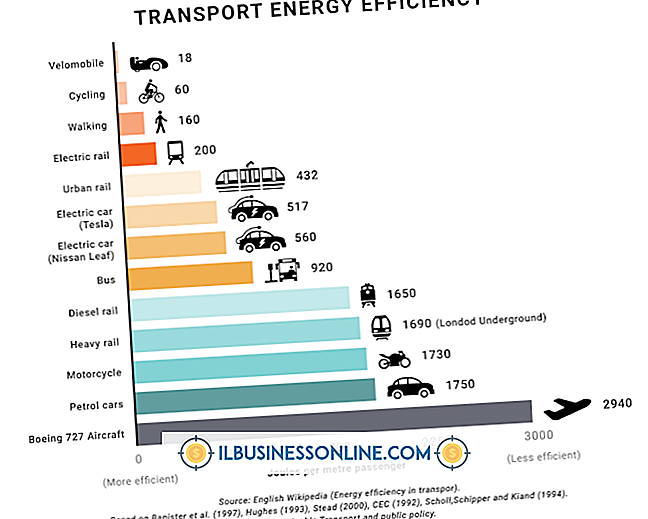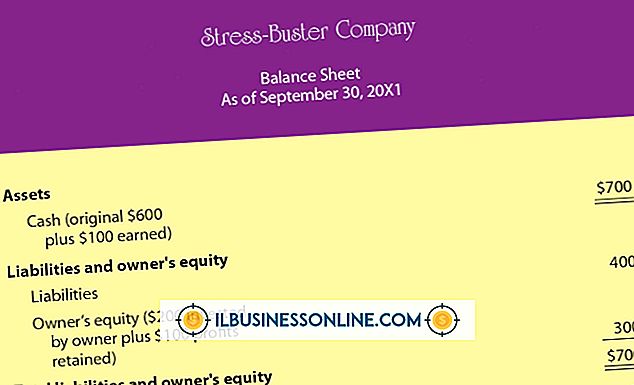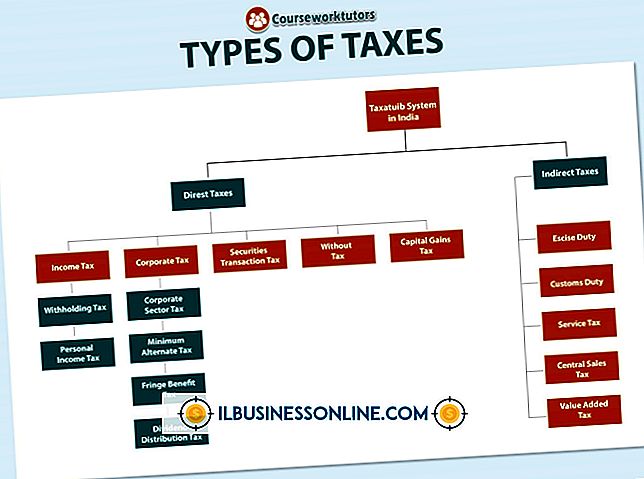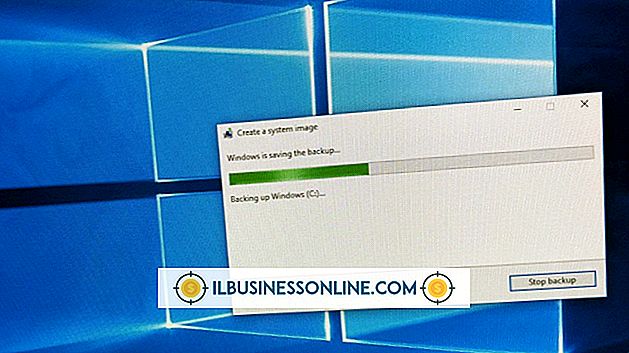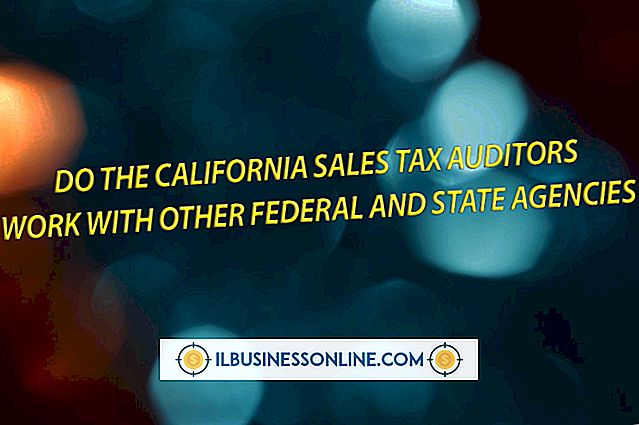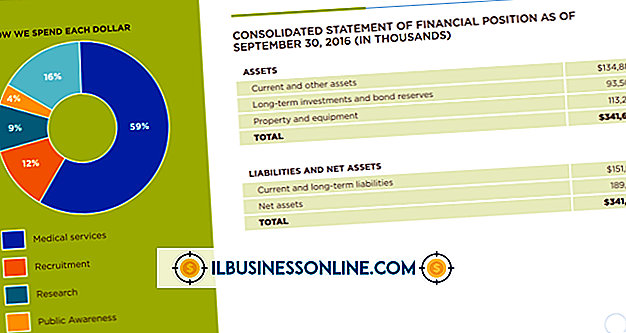Cách viết số mũ phân số trong Word

Là một chủ doanh nghiệp nhỏ, bạn cần đảm bảo rằng giao diện của tài liệu của bạn là chính xác, vừa xuất hiện chuyên nghiệp vừa tránh sự nhầm lẫn có thể xảy ra. Khi tạo một số mũ phân số - một số mũ có cả tử số và mẫu số - nếu ngoại hình không chính xác, nó có thể thay đổi ý nghĩa của toàn bộ phương trình. Microsoft Word cung cấp rất nhiều công cụ dựa trên phương trình mà bạn có thể sử dụng để tạo các ký hiệu toán học xuất hiện chính xác trên tài liệu.
1.
Mở tài liệu Word 2010 của bạn và định vị con trỏ bất cứ nơi nào bạn muốn số và số mũ xuất hiện.
2.
Nhấp vào tab "Chèn" ở đầu màn hình, sau đó nhấp vào nút "Phương trình", được tìm thấy trong khu vực Biểu tượng của dải băng. Một hộp phương trình nhỏ xuất hiện bên cạnh con trỏ của bạn.
3.
Nhấp vào bất cứ nơi nào trong hộp phương trình và nhập số hoặc công thức bạn muốn xuất hiện trước số mũ, sau đó nhập dấu mũ ("^"), thông báo cho Word rằng bất cứ điều gì đến sau dấu mũ sẽ là một phần của số mũ.
4.
Nhấp vào nút "Phân số" trong khu vực Cấu trúc của ruy-băng, sau đó bấm vào giao diện mong muốn của phân số của bạn từ danh sách xuất hiện. Hai hộp nhỏ, cách nhau bởi một dòng, xuất hiện bên phải số hoặc công thức ban đầu của bạn.
5.
Nhấp vào hộp trên cùng và nhập số hoặc công thức là tử số cho số mũ phân số của bạn; nhấp vào hộp dưới cùng và nhập mẫu số.
6.
Nhấp vào bên phải của phân số để đặt con trỏ ngay sau phân số. Nhấn phím cách để Word xóa biểu tượng dấu mũ và thay đổi mọi thứ sau dấu mũ thành siêu ký tự, từ đó tạo ra số mũ phân số với diện mạo phù hợp.